Résoudre le problème de la luminosité de votre PC
Introduction
La luminosité d'un ordinateur est essentielle pour un usage confortable et efficace. Cependant, il arrive parfois qu'elle refuse de se modifier, causant une gêne importante. Ce problème touche de nombreux utilisateurs de PC, qu'ils soient professionnels ou amateurs. Pour remédier à ce souci, plusieurs solutions et astuces peuvent être mises en œuvre.

Causes possibles
La première étape pour résoudre le problème de luminosité consiste à comprendre ses origines possibles. Plusieurs facteurs peuvent être en cause.
Problèmes de pilotes
Souvent, des pilotes obsolètes ou corrompus peuvent entraîner des dysfonctionnements de la luminosité de l'écran. Les pilotes graphiques notamment sont cruciaux pour le bon fonctionnement de cette fonctionnalité.
Paramètres de gestion de l'alimentation
Les paramètres de gestion de l'alimentation de votre ordinateur peuvent également influencer la luminosité de l'écran. Une configuration incorrecte peut bloquer la modification de la luminosité.
Réglages de luminosité dans Windows
Il se peut que les réglages de luminosité soient configurés de manière inadéquate dans votre système Windows. Un bug ou une configuration par défaut peuvent poser problème.
Dysfonctionnements matériels
Enfin, un problème matériel, tel qu'un câble d'écran défectueux ou une carte graphique endommagée, peut empêcher les ajustements de luminosité.
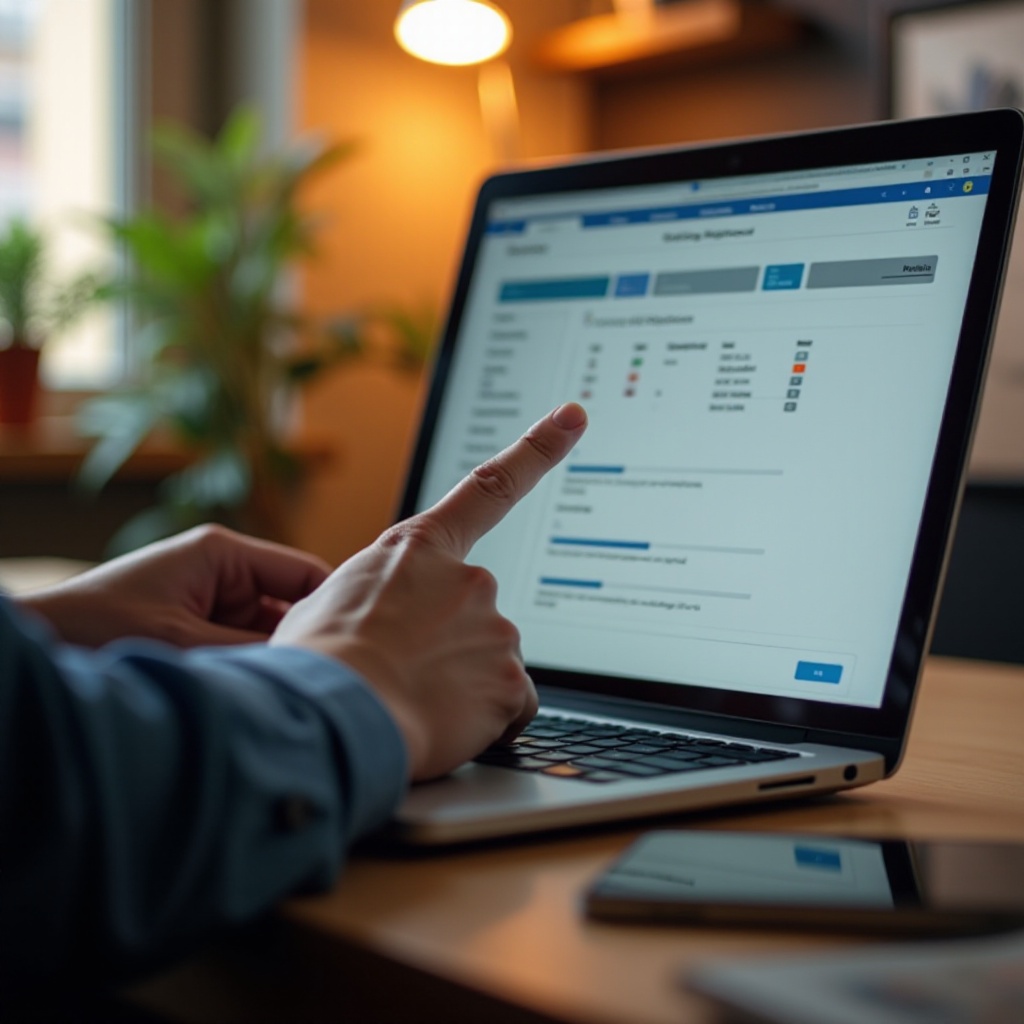
Solutions et correctifs
Comprendre les causes est un premier pas, mais passer aux solutions concrètes est essentiel pour résoudre le problème.
Mise à jour des pilotes
- Ouvrez le Gestionnaire de périphériques.
- Trouvez la section 'Cartes graphiques'.
- Faites un clic droit sur votre carte graphique et sélectionnez 'Mettre à jour le pilote'.
- Suivez les instructions pour rechercher automatiquement les mises à jour.
Vérification des paramètres d'alimentation
- Accédez aux 'Paramètres'.
- Cliquez sur 'Système' puis sur 'Alimentation et mise en veille'.
- Vérifiez que les paramètres de luminosité ne soient pas limités par un mode d'économie d'énergie.
Réinitialisation des paramètres de luminosité
- Ouvrez l'application Paramètres.
- Allez dans 'Affichage'.
- Réinitialisez les paramètres de luminosité par défaut et ajustez à nouveau selon vos préférences.
Utilisation des raccourcis clavier
La majorité des claviers d'ordinateurs portables sont équipés de touches de raccourci pour ajuster la luminosité. Utilisez-les pour voir si la luminosité se modifie.
Astuces pour un meilleur contrôle de la luminosité
Pour les utilisateurs recherchant plus de contrôle et de personnalisation, diverses astuces sont disponibles.
Utilisation de logiciels tiers
Certains logiciels comme f.lux peuvent offrir un contrôle plus précis et automatique de la luminosité en fonction de l'heure de la journée.
Calibration de l'écran
Une calibration régulière de l'écran peut aider à maintenir une luminosité optimale. Cela peut se faire via les paramètres d'affichage ou des outils spécialisés.
Configuration de profils de luminosité personnalisés
Vous pouvez configurer différents profils de luminosité selon vos activités (travail, lecture, jeu) pour une adaptation rapide et adéquate.
Résolution des problèmes persistants
Si malgré toutes ces solutions, votre problème persiste, il est temps d'explorer d'autres options.
Recherches de mises à jour spécifiques au modèle sur le site du fabricant
- Rendez-vous sur le site web du fabricant de votre ordinateur.
- Recherchez les derniers pilotes ou mises à jour spécifiquement pour votre modèle.
Reconfiguration ou réinstallation du système d'exploitation
Parfois, une reconfiguration de Windows ou même une réinstallation complète peut corriger des problèmes persistants de luminosité.
Contacter le support technique
En dernier recours, contactez le support technique du fabricant ou d'un professionnel pour un diagnostic approfondi.

Conclusion
En résumé, de multiples solutions existent pour régler le problème de la luminosité qui ne change pas sur votre PC. Qu'il s'agisse de mettre à jour des pilotes, d'ajuster des paramètres ou d'utiliser des logiciels spécialisés, chaque solution contribue à un contrôle optimal de la luminosité de votre écran. Une maintenance régulière et une vigilance constante permettront de prévenir ce type de problème à l'avenir.
Questions fréquemment posées
Pourquoi la luminosité de mon PC ne change-t-elle pas?
Cela peut être dû à des pilotes obsolètes, des paramètres d'alimentation inappropriés, des réglages incorrects dans Windows ou même à des problèmes matériels.
Comment mettre à jour les pilotes d'affichage sur Windows?
Pour mettre à jour les pilotes, ouvrez le Gestionnaire de périphériques, trouvez votre carte graphique, faites un clic droit, et sélectionnez 'Mettre à jour le pilote'. Suivez ensuite les instructions à l'écran.
Quels logiciels peuvent aider à ajuster la luminosité de l'écran?
Des logiciels comme f.lux offrent un contrôle précis de la luminosité, permettant des ajustements automatiques en fonction de l'heure de la journée.